SlideShareで欲しい資料をLinkedInにログインせずオンライン上からpdfでダウンロードする方法【2017.04.26最終更新】
SlideShareは少し掘るだけで後読みしたくなる資料がわんさか見つかるので重宝しているのですが、いかんせん後読みする度にブラウザを開くのは不便です。LinkedInアカウントでログインすることによってダウンロードすることも可能ですが、ダウンロードボタンが不活性の場合はダウンロードしたくてもできません。また、正直な話、LinkedInアカウントを作るのがめんどくさいです。
そこで、オンライン上からサクッとダウンロードできる方法を調べてみたら、以下のサイトが多くのブログで推奨されていました。
http://crazyworks.jp/slideshare_downloder/
しかし、こちらのサイト、なぜか私の環境では機能してくれませんでした。ブログを見てみても、古いもので2016年半ばだったりするので、今は使えないのかもしれません。
そこでもう少し探してみたのですが、SlideGrubberというサイトが使えそうです。
使い方は非常に簡単で、URL入力フォームにpdfでダウンロードしたいURLを入力し、しばらく待つだけでブラウザ上にてURL先のスライドがpdfでダウンロードできる状態になります。
試しに、以下のスライドをダウンロードしてみます。
簡単にダウンロードすることができました。しかし、こちらのサイトには現在一部機能制限があり、100枚を超えるスライドはダウンロードが失敗することがあるようです。
100枚以上にも及ぶスライドもダウンロードできないと困るという人向けに、jpeg形式であればダウンロードする方法があるのでこちらも紹介しておきます。
今回は以下のスライドをダウンロードしてみたいと思います。
内容は読んでいません。100枚オーバーのスライドを探すだけで骨が折れました。
ダウンロードに利用するサイトはextramasterというサイトです。デスクトップ版も選択できますが、なんとなく不安なので今回はオンライン上からダウンロードします。
オンライン上のダウンロードフォームは下へとスクロールしていくと見つかります。
以下のような感じです。
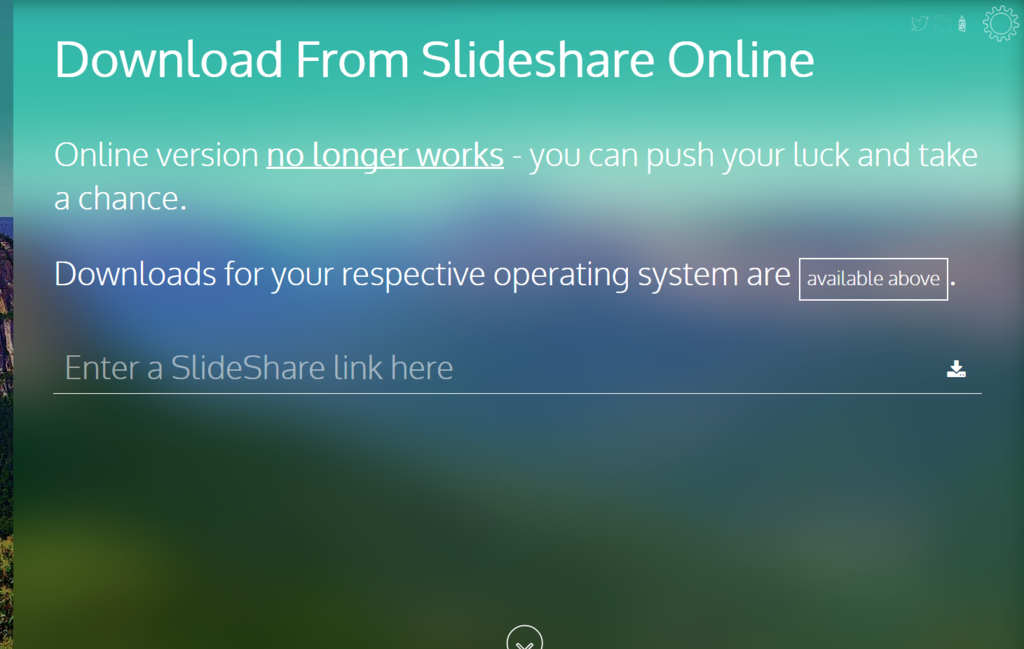
SlideGrubberと同じく、入手したいURLをペーストします。しばらく待つと保存先を選択するための見慣れたポップウィンドウが現れます。